 windows10小工具v1.6.2官方版 类型:桌面工具大小:15.2M语言:中文 评分:10.0 标签: 立即下载
windows10小工具v1.6.2官方版 类型:桌面工具大小:15.2M语言:中文 评分:10.0 标签: 立即下载
现在很多人的电脑中安装的都是win10系统,在使用的过程中,有用户就经常遇到右键开始菜单打不开的情况,没有经验的朋友遇到这样的事情一下子就慌了,下面小编就来教教大家 Win10右键开始菜单打不开解决方法。

1.按快捷键 “win+R””或Cortana搜索栏执行“regedit”
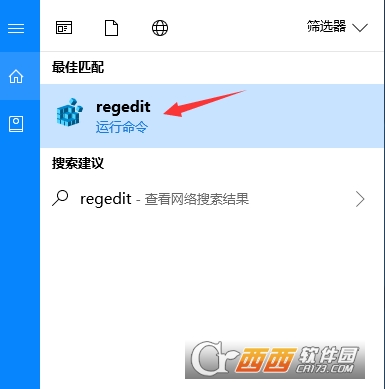
2.在运行窗口中输入“regedit”点击“确定”。
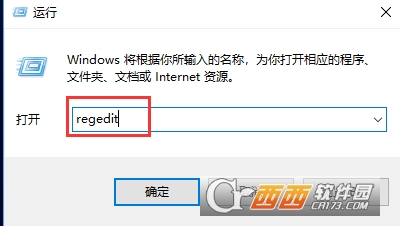
3.打开“注册表”依次展开“HKEY_CLASSES_ROOTlnkfile”子项。
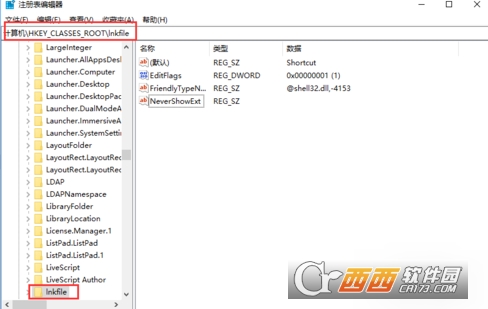
4.再依次展开“HKEY_CLASSES_ROOTpiffile”子项。
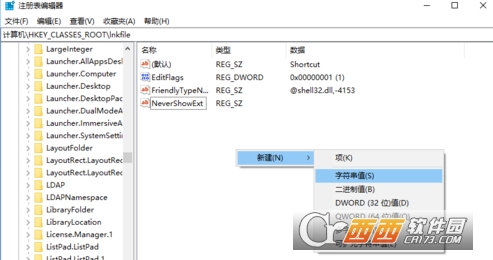

5.在右侧空白处右键单击,新建“字符串值”,重命名为 IsShortcut,数值数据留空即可。
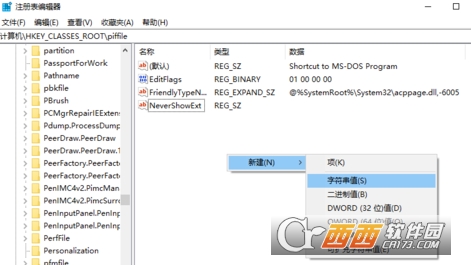
6.重启电脑就可以应用更改,开始按钮右键菜单生效。